लेखक:
Charles Brown
निर्मितीची तारीख:
5 फेब्रुवारी 2021
अद्यतन तारीख:
1 जुलै 2024

सामग्री
हा विकी तुम्हाला मॅक किंवा विंडोज पीसी वर तुमच्या रॅम मेमरी चिपचा डाटा ट्रान्सफर गती कसा तपासायचा हे शिकवते.
पाऊल टाकण्यासाठी
पद्धत 1 पैकी 1: विंडोजमध्ये
 आपल्या संगणकावरील प्रारंभ मेनू उघडा. प्रारंभ मेनू उघडण्यासाठी स्क्रीनच्या डावीकडील विंडोज चिन्हावर क्लिक करा.
आपल्या संगणकावरील प्रारंभ मेनू उघडा. प्रारंभ मेनू उघडण्यासाठी स्क्रीनच्या डावीकडील विंडोज चिन्हावर क्लिक करा.  प्रकार सेमीडी प्रारंभ मेनूच्या शोध क्षेत्रात. हे सर्व प्रोग्राम शोधेल आणि आपल्याला प्रारंभ मेनूमधील जुळणार्या परिणामांची सूची दिसेल. कमांड प्रॉम्प्ट परिणाम सारांश शीर्षस्थानी असावा.
प्रकार सेमीडी प्रारंभ मेनूच्या शोध क्षेत्रात. हे सर्व प्रोग्राम शोधेल आणि आपल्याला प्रारंभ मेनूमधील जुळणार्या परिणामांची सूची दिसेल. कमांड प्रॉम्प्ट परिणाम सारांश शीर्षस्थानी असावा. - आपल्याला प्रारंभ मेनूमध्ये एखादे शोध फील्ड दिसत नसल्यास फक्त टाइप करणे प्रारंभ करा. विंडोजच्या काही आवृत्त्यांमध्ये आपण शोध मेन्यूशिवाय स्टार्ट मेनू उघडून फक्त टाइप करुन प्रोग्राम शोधू शकता.
 वर क्लिक करा कमांड प्रॉम्प्ट. हा पर्याय शोध परिणाम सूचीच्या शीर्षस्थानी असावा. त्यावर क्लिक केल्यास कमांड विंडो उघडेल.
वर क्लिक करा कमांड प्रॉम्प्ट. हा पर्याय शोध परिणाम सूचीच्या शीर्षस्थानी असावा. त्यावर क्लिक केल्यास कमांड विंडो उघडेल.  प्रकार डब्ल्यूएमसी मेमरी चिपला गती मिळते. या कमांडद्वारे आपण कमांड विंडोमध्ये आपल्या रॅमची गती तपासा.
प्रकार डब्ल्यूएमसी मेमरी चिपला गती मिळते. या कमांडद्वारे आपण कमांड विंडोमध्ये आपल्या रॅमची गती तपासा.  दाबा ↵ प्रविष्ट करा आपल्या कीबोर्डवर कमांड कार्यान्वित केली जाईल आणि प्रत्येक रॅम चिपच्या वेगांची यादी दर्शविली जाईल.
दाबा ↵ प्रविष्ट करा आपल्या कीबोर्डवर कमांड कार्यान्वित केली जाईल आणि प्रत्येक रॅम चिपच्या वेगांची यादी दर्शविली जाईल.
2 पैकी 2 पद्धत: मॅकवर
 आपल्या मॅक वर उपयुक्तता फोल्डर उघडा. आपणास हे फोल्डर अॅप्लिकेशन्स फोल्डरमध्ये किंवा शीर्षस्थानी उजवीकडे असलेल्या भिंगावर क्लिक करून आणि ते शोधण्यासाठी स्पॉटलाइट शोध वापरू शकता.
आपल्या मॅक वर उपयुक्तता फोल्डर उघडा. आपणास हे फोल्डर अॅप्लिकेशन्स फोल्डरमध्ये किंवा शीर्षस्थानी उजवीकडे असलेल्या भिंगावर क्लिक करून आणि ते शोधण्यासाठी स्पॉटलाइट शोध वापरू शकता.  डबल क्लिक करा सिस्टम माहिती. सिस्टम माहिती चिन्ह संगणक चिपसारखे दिसते. त्यावर डबल क्लिक केल्याने नवीन विंडोमध्ये एक प्रोग्राम उघडेल.
डबल क्लिक करा सिस्टम माहिती. सिस्टम माहिती चिन्ह संगणक चिपसारखे दिसते. त्यावर डबल क्लिक केल्याने नवीन विंडोमध्ये एक प्रोग्राम उघडेल. 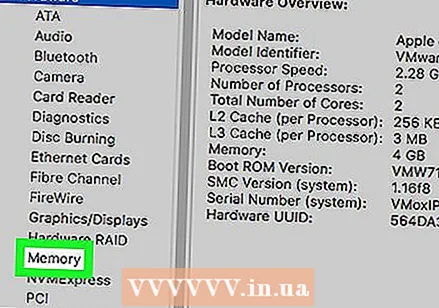 वर क्लिक करा मेमरी डाव्या पॅनेल मध्ये. सिस्टम माहितीच्या डावीकडील नेव्हिगेशन उपखंडातून मेमरी टॅब शोधा आणि उघडा. हा टॅब आपल्या संगणकावर स्थापित प्रत्येक रॅम चिपबद्दल तपशीलवार माहिती दर्शवितो.
वर क्लिक करा मेमरी डाव्या पॅनेल मध्ये. सिस्टम माहितीच्या डावीकडील नेव्हिगेशन उपखंडातून मेमरी टॅब शोधा आणि उघडा. हा टॅब आपल्या संगणकावर स्थापित प्रत्येक रॅम चिपबद्दल तपशीलवार माहिती दर्शवितो.  मेमरी स्लॉट्स टेबलमधील प्रत्येक चिपची गती तपासा. हे सारणी सर्व स्थापित रॅम चीप आणि त्यांचे वेग, आकार, प्रकार आणि स्थिती यांचे विहंगावलोकन दर्शविते.
मेमरी स्लॉट्स टेबलमधील प्रत्येक चिपची गती तपासा. हे सारणी सर्व स्थापित रॅम चीप आणि त्यांचे वेग, आकार, प्रकार आणि स्थिती यांचे विहंगावलोकन दर्शविते.



